3.1. Informando os dados do cliente
Ao executar o DJMonitor pela primeira vez, será apresentado o Assistente de Registro, siga o passo a passo abaixo.
1 - Caso a empresa não seja cadastrada ao executar o DJMonitor abrirá a tela Assistente de Registro do DJMonitor, conforme imagem 8.

Imagem 8 - Assistente de Registro do DJMonitor.
2 - Se o computador utilizar proxy será necessário configurá-lo no assistente, caso proxy não seja utilizado clique em Avançar. Para isso clique em Proxy e abria uma janela para sua configuração, conforme imagem 9.
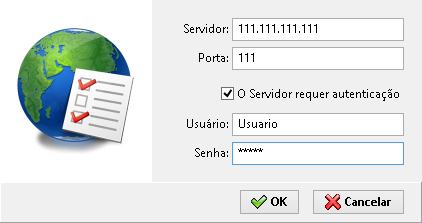
Imagem 9 - Configuração de Proxy.
2.1 - Preencha as informações do proxy e clique em OK, você voltará a tela do Assistente do Registro do DJMonitor, após isso clique em Avançar.
3 - Após isso será exibido a tela Acesso a sua Conta em nosso Servidor, imagem 10, selecione Novo Cadastro e depois clique em Avançar.
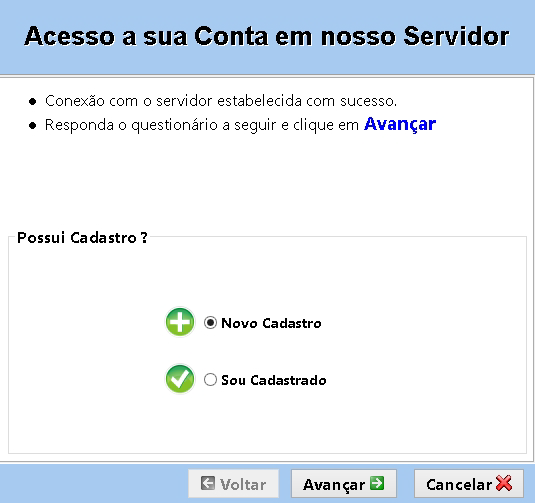
Imagem 10 - Novo Cadastro.
4 - O Assistente exibirá a tela Dados Cadastrais da sua Empresa, imagem 11, para que sejam preenchidos os dados da empresa. Após preencher os campos clique em Avançar.
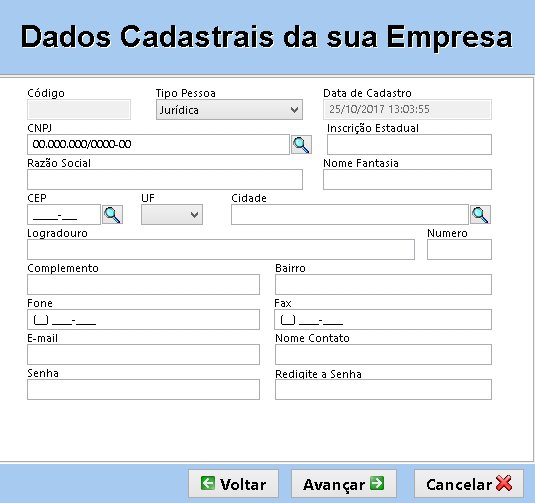
Imagem 11 - Dados Cadastrais da Empresa.
|
5 - Será exibida a tela Confirmação de e-mail, imagem 12, informando que foi enviado um e-mail de confirmação para o e-mail cadastrado. Será necessário acessá-lo e clicar no link de validação, após confirmar o e-mail volte para o DJMonitor e clique em Avançar
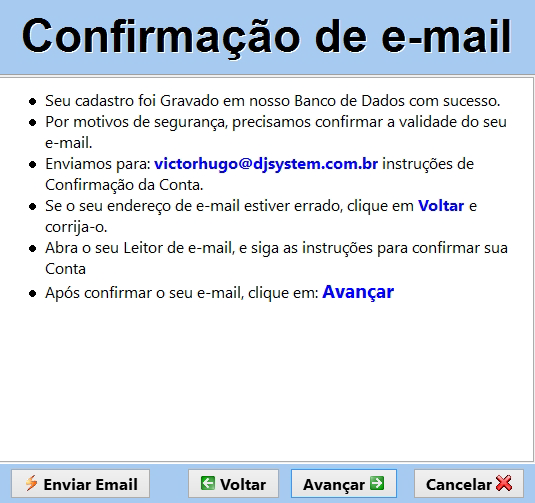
Imagem 12 - Confirmação de e-mail.
|
6 - Será exibida a tela Licenciamento de uso, imagem 13, selecione a opção Efetuar Contrato e clique em Avançar.
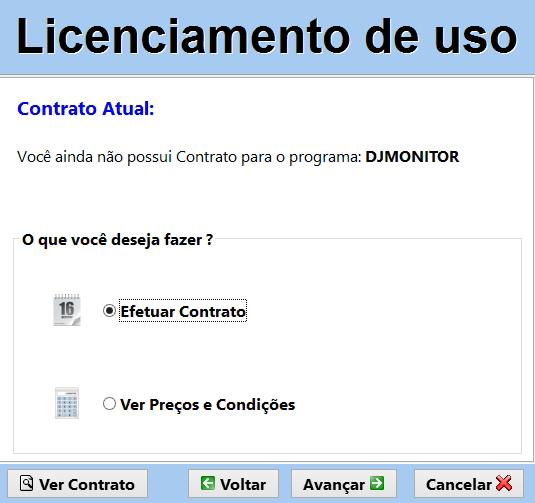
Imagem 13 - Licença de Uso - Efetuar Contrato.
7 - Será exibida da tela de Tabela de Preços, imagem 14, clique em Avançar, após clicar em avançar ainda será exibida essa tela, com isso entre em contato com o nosso setor de liberação através do chat online.
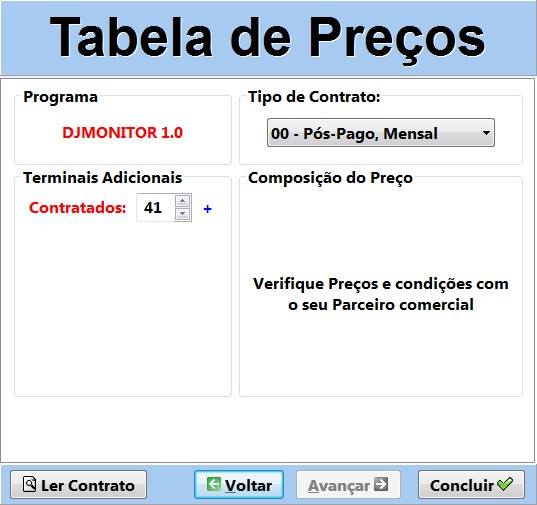
Imagem 14 - Tabelas de Preços.
8 - Após realizado a liberação em nosso setor de liberação volte para o DJMonitor e clique em Voltar, após isso será exibido a tela Licenciamento de Uso, conforme imagem 15. Selecione a opção Confirmar Pagamento Pendente e clique em Avançar.
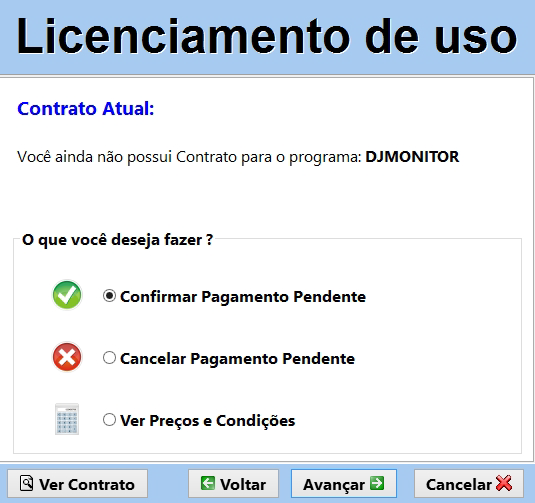
Imagem 15 - Licença de Uso - Confirmar Pagamento Pendente.
9 - Será exibida a tela Registro Concluído, imagem 16, clique em Concluir.
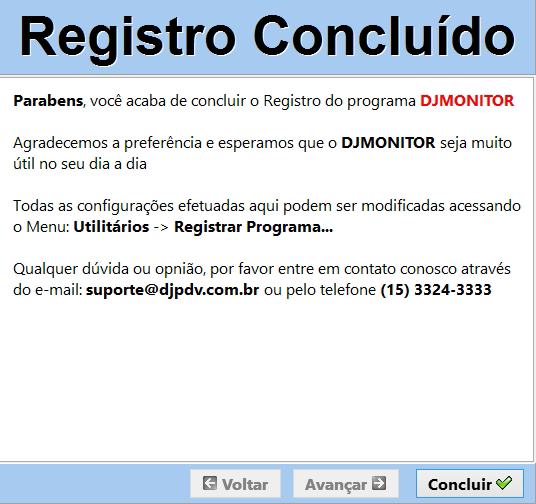
Imagem 16 - Registro Concluído.
10 - Execute novamente o DJMonitor será exibido a tela Terminal Não Cadastrado, conforme imagem 17.
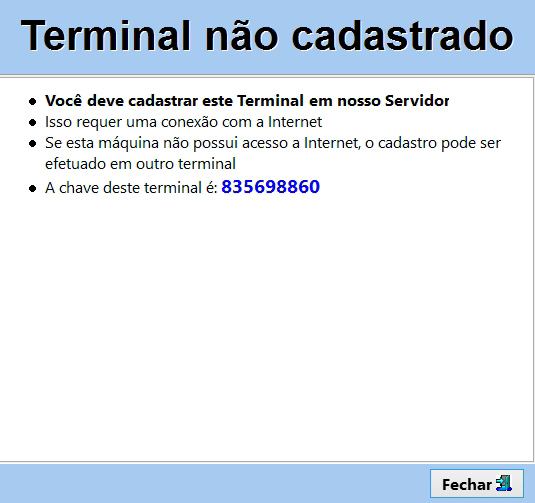
Imagem 17 - Terminal não cadastrado.